Guida: Infrarosso con Gimp
Tutorial Gimp per simulare le fotografie con pellicola all'infrarosso.
La fotografia all'infrarosso nasce come sperimentazione con le macchine fotografiche a pellicola e riesce ad ottienere risultati davvero molto particolari. La luce infrarossa ha comportamenti molto diversi rispetto alla luce "classica" e risente molto meno della foschia, ecco perché sarebbe meglio cercare foto prive di effetti atmosferici per rendere più realistico l'effetto.


Per realizzare l'effetto infrarosso utilizzando Gimp apriamo l'immagine che ci interessa lavorare, quindi duplichiamo il livello Sfondo. Sulla finestra Livelli (se non compare digitare Ctrl+L) fare Tasto Destro sul livello Sfondo e selezionare Duplica livello.
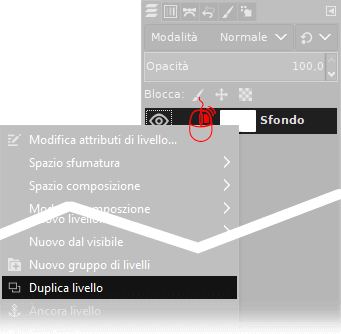
Controllare di aver selezionato sulla finestra di livelli il livello Sfondo, quello più in basso, non lo Sfondo copia. mediante il mixer canali andiamo a convertire l'immagine in bianco e nero. Apriamo la scheda Colori → Componenti → Mixer mono... ed impostiamo come da immagine d'esempio:
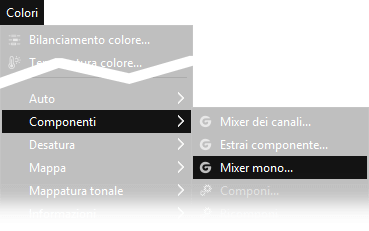

Se avete svolto correttamente i passaggi precedenti, non dovreste vedere nessuna differenza. Contrallando a destra però vedrete che il livello Sfondo appariirà in bianco e nero. Se volete vedere il risultato del fotoritocco, premete la piccola icona fatta ad occhio evidenziata con la freccia rossa. Ricordatevi di riattivarla prima di procedere.

I parametri utilizati possono essere variati, ma ho visto che questa impostazione può essere usata in quasi ogni fotografia.
Mi raccomando di controllare che sia deselezionata la spunta su "preserva luminosità"
altrimenti il risultato risulterebbe troppo chiaro. Se vi piace la fotografia in bianco e nero il tutorial
potrebbe essere finito, ma in questa guida per Gimp andiamo a colorare leggermente l'immagine per rendere
il risultato più realistico.
Fondiamo in basso il livello appena creato con modalità di fusione Ricopri ed un'opacità del 50%, quindi con il tasto destro clicchiamo il livello copia su cui è stata applicata la sfumatura ed incolliamolo selezionando Fondi in basso.

Il risultato dovrebbe apparire simile all'immagine di seguito, dove i colori del girasole sono molto desaturati e con un maggiore contrasto. Per simulare ancora meglio i toni della fotografia infrarossa è possibile usare il bilanciamento colore e spostare i cursori verso il blu o verso il rosso. Apriamolo da Colori → Bilanciamento colore

I parametri da usare sono soggettivi, cercate di trovare un colore che vi piaccia. Io per esempio amo molto se si spostano le ombre verso il blu e le alte luci verso il rosso. Vi consiglio di cercare su google fotografie all'infrarosso per farvi un'idea dei risultati da ottenere.


Se questo effetto ti è piaciuto, forse ti potrebbe interessare anche la guida di Gimp per eliminare la foschia e rendere più nitide le tue immagini, oppure Bianco e nero efficace per imparare ad utilizzare ancora meglio il Mixer Canali.
Sperando che la guida per l'effetto infrarosso con Gimp sia stata chiara, prima di salutarti ti ricordiamo che puoi leggere tutte le altre guide di Gimp cliccando qui. In alternativa, è possibile navigare le diverse sezioni del sito dal menù in alto. Se lo ritieni opportuno, puoi darci un piccolo contributo cliccando la pagina ❤Sostienici.